Gäste in Space
Übersicht
Ein Gast kann als jemand bezeichnet werden, der vorübergehend in einem Hotel wohnt und für einen bestimmten Zeitraum Zutritt zu einem zugewiesenen Zimmer benötigt. Hotelgäste sollten nicht mit Personen verwechselt werden. Im Zusammenhang mit Hotels bezeichnen Personen keine Gäste, sondern das Hotel-Personal.
Es gibt zwei Kategorien in Zusammenhang mit Gästen:
Gast: Eine Person, die ein Zimmer oder eine Suite benötigt
Gruppe: Mehrere Gäste, die mehrere Zimmer benötigen
Sie können auf die folgenden Abschnitte klicken, um eine Beschreibung der zugehörigen Einstellungen für beide Hotelgasttypen zu sehen:
- Gäste
| Abschnitt | Beschreibung |
|---|---|
| Gäste | Dieser Abschnitt beschreibt die Anzeige, Konfiguration, Zuordnung und weitere Themen rund um Gäste. Sie befinden sich in diesem Abschnitt. |
| Gästegruppen | Dieser Abschnitt beschreibt wie Gästegruppen erstellt und verknüpft werden. |
| Gast-Check-In | Dieser Abschnitt beschreibt, wie Sie einen Check-In durch Auswahl von Zimmern und Festlegung von anderen Daten durchführen können. |
| Gast-Check-Out | Dieser Abschnitt beschreibt, wie Gäste ausgecheckt werden. |
- Gruppe
| Abschnitt | Beschreibung |
|---|---|
| Check-In von Gruppen | Dieser Abschnitt beschreibt wie Gästegruppen angelegt und Medien vorbereitet werden usw. |
| Check-Out von Gruppen | Dieser Abschnitt beschreibt, wie Gästegruppen ausgecheckt werden. |
Wenn Sie Zimmer und Suiten erstellen, werden dabei automatisch die zugehörigen Gäste angelegt. Diese Gäste erhalten automtaisch vom System generierte Namen(anstelle des tatsächlichen Namens), die eine Zuordnung zu Zimmer oder Check-In-Gruppe erlauben. Der Name entspricht dabei der Bezeichnung von Zimmer oder Suite, also bspw. @104 oder @Ivy_Suite. Er zeigt auch den Namen der Check-In-Gruppe an, bspw. &101 oder &Ivy_Suite. So können Sie eine Gästeliste einsehen, die Gästeprofile konfigurieren oder Gäste mit Gästegruppen verknüpfen.
Die Gästeliste einsehen
Sie finden die Gästeliste unter Personen > Gäste. Durch einen Klick auf Aktualisieren wird die Liste neu aufgebaut.
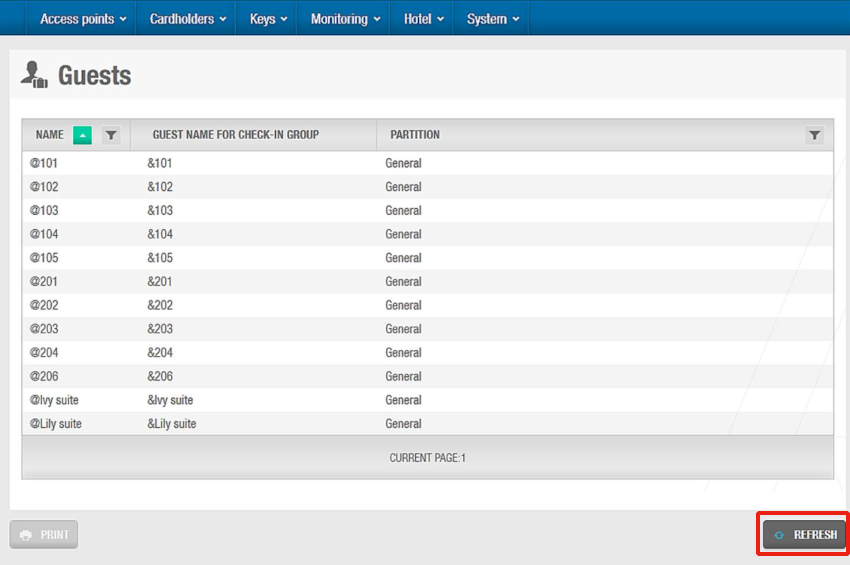 Sie können eine Liste der Gäste im Menü 'Personen' anzeigen
Sie können eine Liste der Gäste im Menü 'Personen' anzeigen
Gäste konfigurieren
Sie können spezielle Informationen zu Gästen hinterlegen und die verlängerte Öffnungsdauer aktivieren.
Weitere Informationen hinzufügen
Standardmäßig werden in den Gäste-Details nur der Name, der Gastname für Check-In-Gruppen, die Partition(Lizenz-abhängig) und die Option für die verlängerte Freigabezeit angezeigt.
Bei Bedarf können Sie dem Info-Bildschirm der Gäste bis zu fünf freie Felder hinzufügen. Sie aktivieren diese freien Felder, durch Anklicken von Aktiviere Feld unter System > allgemeine Optionen > Hotel. Sie können das Feld dann noch passend zu den Informationen benennen, die Sie in diesem ablegen möchten, bspw. spezielle Anforderungen. Siehe Reiter Hotel für weitere Informationen.
Verlängerte Freigabezeit aktivieren
So können Sie die verlängerte Freigabezeit für einen Gast aktivieren:
Gehen Sie auf Personen > Gäste. Die Gäste-Liste wird angezeigt.
Klicken Sie auf den gewünschten Gast. Der Gast-Info-Bildschirm wird angezeigt.
Sie können den Info-Bildschirm eines Gastes auch öffnen, indem Sie in einem Zimmer oder einer Suite auf Zeige Gäste klicken.
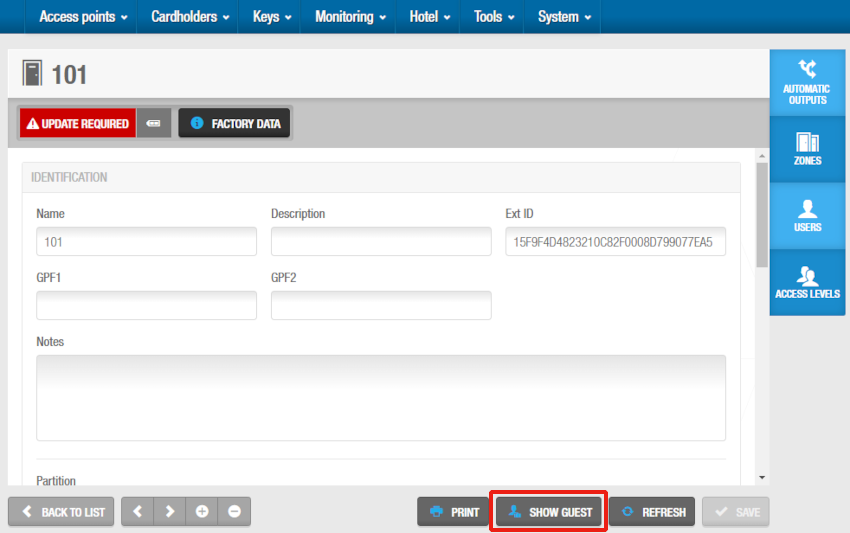 Schaltfläche 'Gäste anzeigen' im Info-Bildschirm eines Zimmers
Schaltfläche 'Gäste anzeigen' im Info-Bildschirm eines Zimmers
- Setzen Sie den Haken bei Benutze verlängerte Freigabezeit.
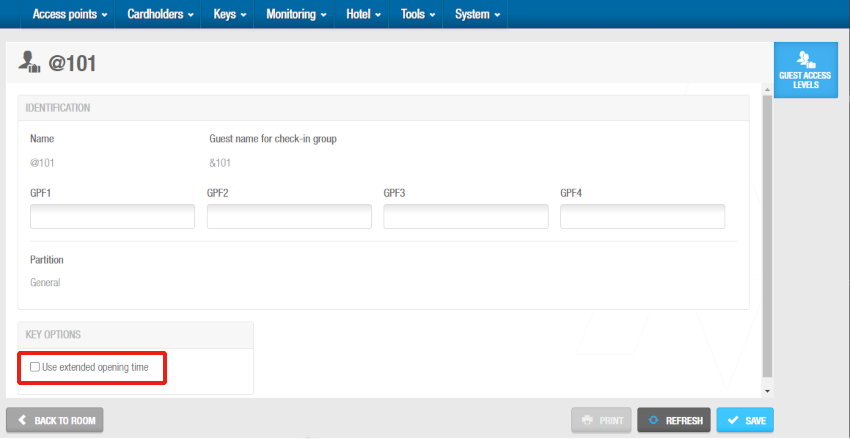 Checkbox 'Benutze verlängerte Freigabezeit'
Checkbox 'Benutze verlängerte Freigabezeit'
- Klicken Sie auf Speichern.
Sie können die Dauer der verlängerten Freigabezeit im Info-Bildschirm eines Zimmers vorgeben, indem Sie den Wert unter Erweiterte Öffnungszeit anpassen.
Zuweisen von Gästen
Gästegruppen werden mit Zutrittspunkten verknüpft. Zum Beispiel die Zimmertür oder die Gemeinschaftstüren im Hotel, wie Haupteingang oder Zugang zum Schwimmbad. Siehe Gästegruppen für weitere Informationen. Damit der Gast diese Zutrittspunkte nutzen kann, muss sein Profil mit einer Gästegruppe verknüpft werden.
Gästegruppen
So können Sie einer Gästegruppe einen Gast zuordnen:
Gehen Sie auf Personen > Gäste. Der Gäste-Bildschirm wird angezeigt.
Klicken Sie auf den Gast, den Sie einer Gästegruppe zuordnen möchten. Der Gast-Info-Bildschirm wird angezeigt.
Klicken Sie in der Seitenleiste auf Gästegruppen. Der Gästegruppen-Dialog wird angezeigt. Beachten Sie, dass der Dialog leer ist, wenn Sie mit diesem Gast noch keine Gästegruppen verknüpft haben.
Klicken Sie auf Zufügen. Der Hinzufügen-Dialog wird als Liste aller Gästegruppen angezeigt.
Wählen Sie die gewünschten Gästegruppen.
Klicken Sie auf Speichern & Schließen. Der Gast ist jetzt mit der Gästegruppe verknüpft.
So können Sie aus dem Gäste-Dialog heraus einen Gast aus einer Gästegruppe entfernen:
Wählen Sie die Gästegruppe die Sie entfernen möchten.
Klicken Sie auf Löschen und bestätigen Sie die Warnung um die Löschung abzuschließen.
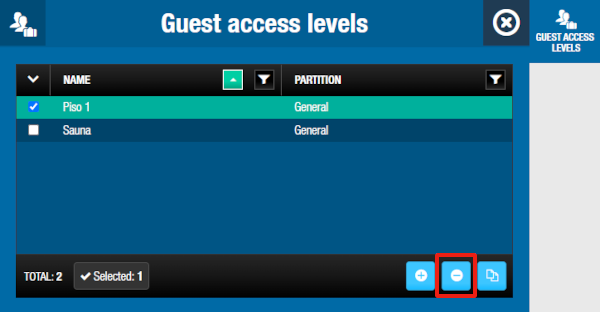 Schaltfläche löschen
Schaltfläche löschen
 Zurück
Zurück
